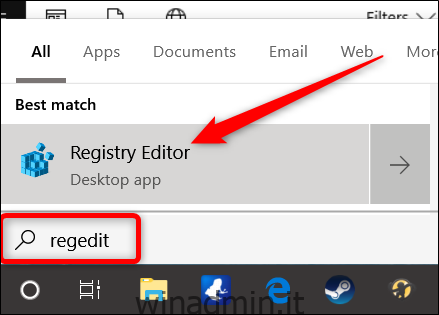Windows 10 ti consente di collegare un Android o un iPhone al tuo PC e utilizzare la funzione Continua su PC. Se preferisci consentire ora il collegamento dei telefoni, puoi disabilitare la funzione con un’impostazione di Criteri di gruppo (se hai Windows Pro) o un rapido hack del Registro di sistema (indipendentemente dalla versione di Windows che hai).
Nota: la funzione di collegamento telefonico di cui stiamo parlando qui è quella che ha debuttato nell’Aggiornamento autunnale dei creatori nel 2017 ed è incorporata in Windows 10. È possibile accedervi tramite Impostazioni> Telefono. Questo è diverso dall’app “Il tuo telefono” che Microsoft ha debuttato nell’aggiornamento di ottobre 2018 che offre agli utenti Android funzionalità avanzate come l’invio di messaggi di testo dal PC e l’accesso alle foto più facilmente.
Sommario:
Tutti gli utenti di Windows 10: disabilitare il collegamento telefonico modificando il registro
Se hai l’edizione Windows Home, dovrai utilizzare il registro per apportare queste modifiche. Puoi anche farlo in questo modo se hai Windows Pro o Enterprise, ma ti senti più a tuo agio a lavorare nel Registro di sistema. (Se hai Pro o Enterprise, tuttavia, ti consigliamo di utilizzare il più semplice Editor Criteri di gruppo locali, come descritto più avanti nell’articolo.)
Avviso standard: l’Editor del Registro di sistema è uno strumento potente e un suo utilizzo improprio può rendere il sistema instabile o addirittura inutilizzabile. Questo è un trucco piuttosto semplice e finché ti attieni alle istruzioni, non dovresti avere problemi. Detto questo, se non ci hai mai lavorato prima, considera di leggere come utilizzare l’editor del registro prima di iniziare. E sicuramente eseguire il backup del registro (e del computer!) Prima di apportare modifiche.
Per iniziare, apri l’Editor del Registro di sistema premendo Start e digitando “regedit”. Premi Invio per aprire l’Editor del Registro di sistema e quindi consentirgli di apportare modifiche al tuo PC.
Nell’Editor del Registro di sistema, utilizza la barra laterale sinistra per accedere alla seguente chiave (o copiala e incollala nella barra degli indirizzi dell’Editor del Registro di sistema):
HKEY_LOCAL_MACHINESOFTWAREPoliciesMicrosoftWindows
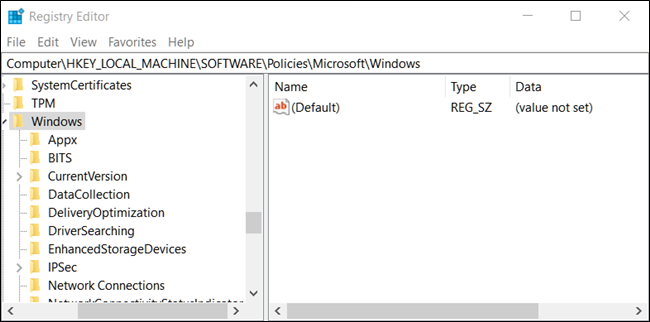
Fai clic con il pulsante destro del mouse sulla cartella Windows e scegli Nuovo> Chiave. Assegna un nome alla nuova chiave System.
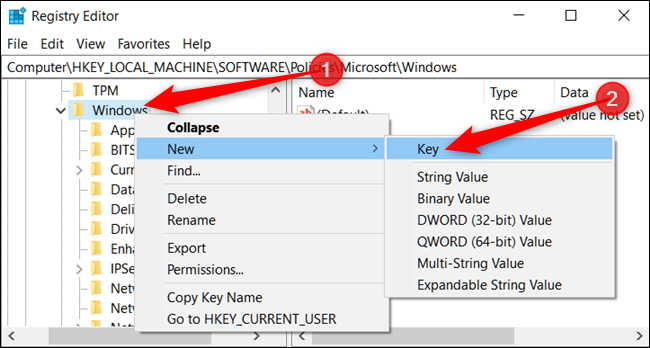
Ora, fai clic con il pulsante destro del mouse sulla nuova chiave di sistema e scegli Nuovo> Valore DWORD (32 bit). Assegna un nome al nuovo valore EnableMmx.
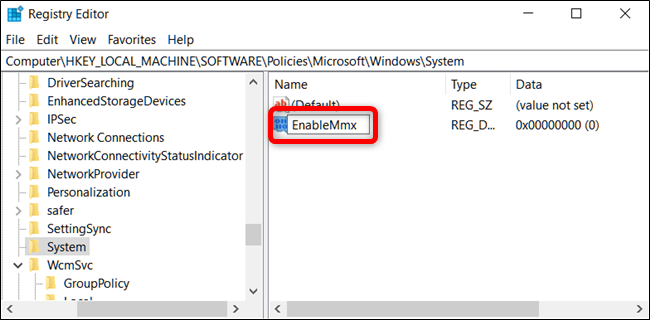
Ora modificherai quel valore. Fare doppio clic sul nuovo valore EnableMmx e impostare il valore su 0 nella casella “Dati valore”.
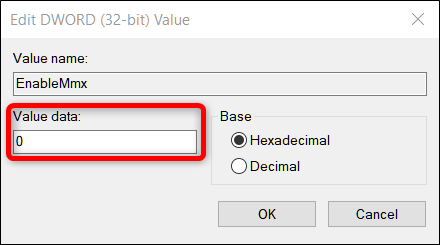
Fare clic su “OK” e quindi uscire dall’editor del registro. Affinché le modifiche abbiano effetto, è necessario riavviare il computer. Tu e gli altri utenti non dovreste più essere in grado di collegare i loro telefoni al computer.
Scarica il nostro hack del registro con un clic
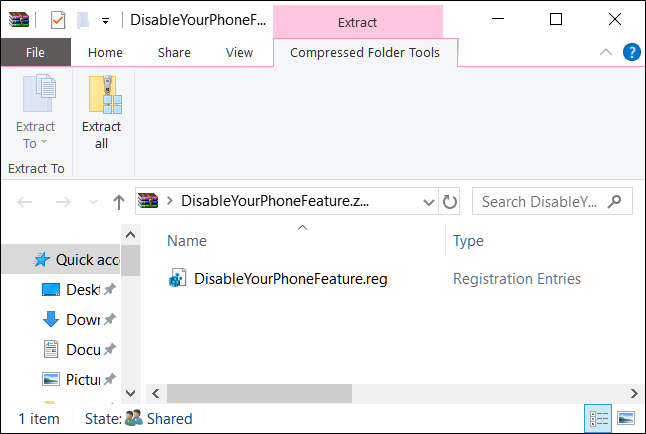
Se non hai voglia di immergerti nel registro da solo, abbiamo creato un hack del registro che puoi utilizzare. Basta scaricare ed estrarre il seguente file ZIP:
DisableYourPhoneFeature
All’interno troverai un file REG per disabilitare il collegamento telefonico che aggiunge la chiave di sistema e il valore EnableMmx nel registro, oltre a impostare quel valore su “0”. Una volta estratto, fai doppio clic sul file e accetta le istruzioni che ti chiedono se sei sicuro di voler apportare modifiche al tuo registro. Troverai anche un file REG per riattivare il collegamento telefonico.
Questo hack in realtà sta solo aggiungendo il valore EnableMmx alla chiave di sistema di cui abbiamo parlato nella sezione precedente e quindi esportato in un file .REG. L’esecuzione dell’hacking modifica solo il valore nel registro. E se ti piace armeggiare con il registro, vale la pena dedicare del tempo per imparare come creare i tuoi hack del registro.
Utenti Pro ed Enterprise: disabilita il collegamento telefonico utilizzando Criteri di gruppo
Se utilizzi Windows Pro o Enterprise, il modo più semplice per disabilitare il collegamento telefonico è utilizzare l’Editor criteri di gruppo locali. È uno strumento piuttosto potente, quindi se non l’hai mai usato prima, vale la pena dedicare del tempo per imparare cosa può fare. Inoltre, se sei su una rete aziendale, fai un favore a tutti e controlla prima con il tuo amministratore. Se il tuo computer di lavoro fa parte di un dominio, è anche probabile che faccia parte di un criterio di gruppo di dominio che sostituirà comunque il criterio di gruppo locale. Inoltre, poiché creerai modifiche ai criteri per utenti specifici, dovrai fare il passo in più per creare una console dei criteri orientata verso tali utenti.
In Windows Pro o Enterprise, avvia l’Editor Criteri di gruppo locali premendo Start, digitando “gpedit.msc” nella casella di ricerca, quindi facendo clic sul risultato o premendo Invio.
Nel riquadro a sinistra della finestra Editor Criteri di gruppo locali, eseguire il drill down a Configurazione computer> Modelli amministrativi> Sistema> Criteri di gruppo. Sulla destra, trova l’elemento “Collegamento telefono-PC su questo dispositivo” e fai doppio clic su di esso.
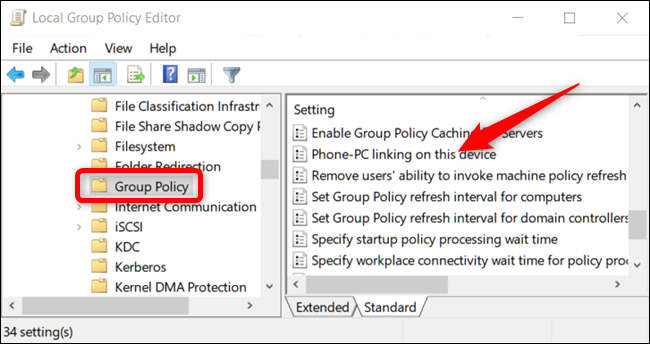
Imposta il criterio su “Disabilitato”, quindi fai clic su “OK”.
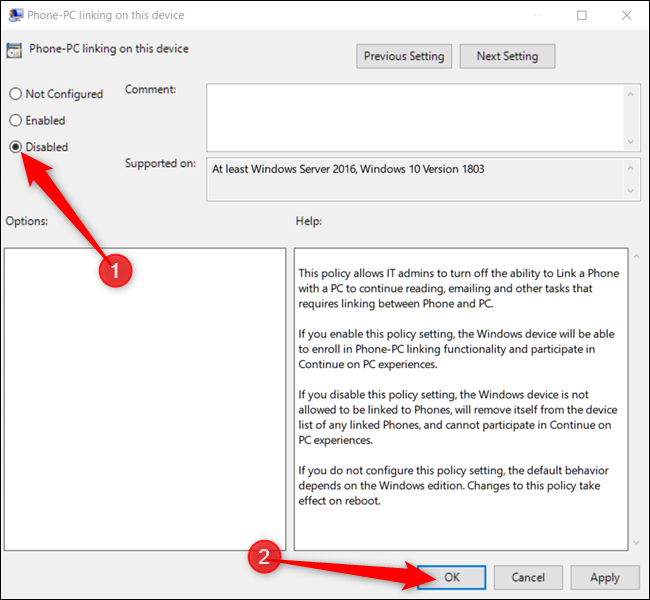
È ora possibile uscire dall’Editor criteri di gruppo e riavviare il computer se si desidera testare le nuove modifiche appena apportate. Se desideri riattivare la funzione di collegamento telefono-PC, utilizza l’editor per reimpostare l’elemento su “Non configurato”.